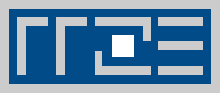Die Bestellung kann nur erfolgen, wenn Sie mit dem FAU-Netz verbunden sind oder wenn Sie den VPN-FULL-Tunnel aktiviert haben. (Hier finden Sie eine Anleitung dazu, wie Sie VPN installieren können.) Der Login ist nur für Beschäftigte der FAU (davon ausgenommen: Wissenschaftler der UK) möglich.
Schritt 1
Über folgenden Link gelangen Sie auf die Homepage des Webshops der bayerischen Hochschulen.
Schritt 2
Wählen Sie „Universität Erlangen-Nürnberg“ aus. Klicken Sie anschließend auf Login.
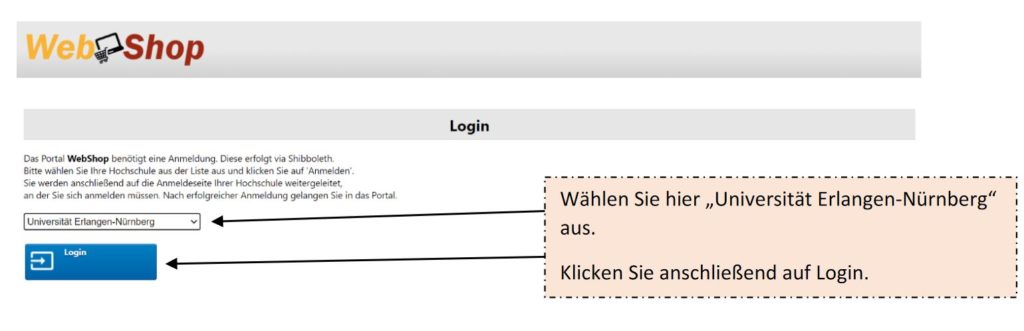
Schritt 3
Bitte geben Sie Ihre Benutzerkennung und Ihr IdM-Passwort ein und klicken Sie anschließend auf „Anmelden“.
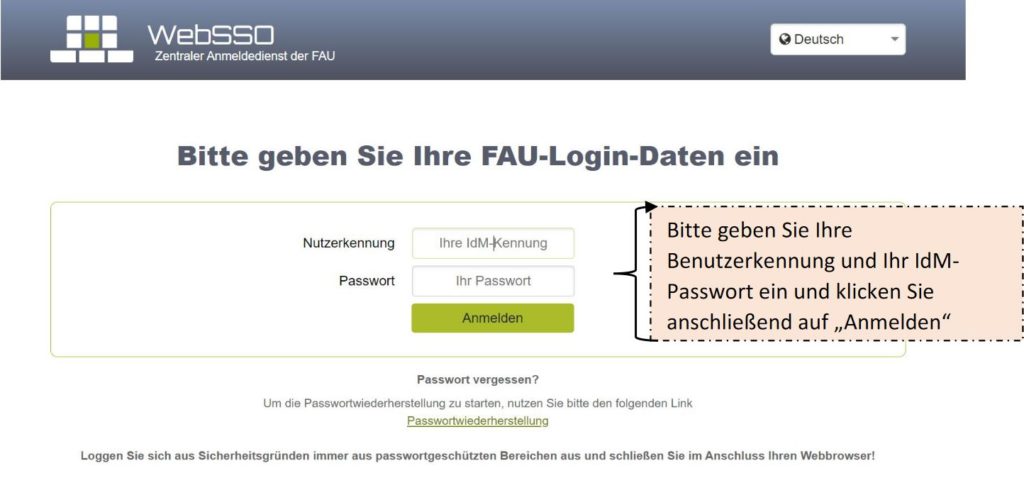
Schritt 4
Über den Reiter „Produkte“ können Sie Ihre Wunschhardware und -software auswählen.
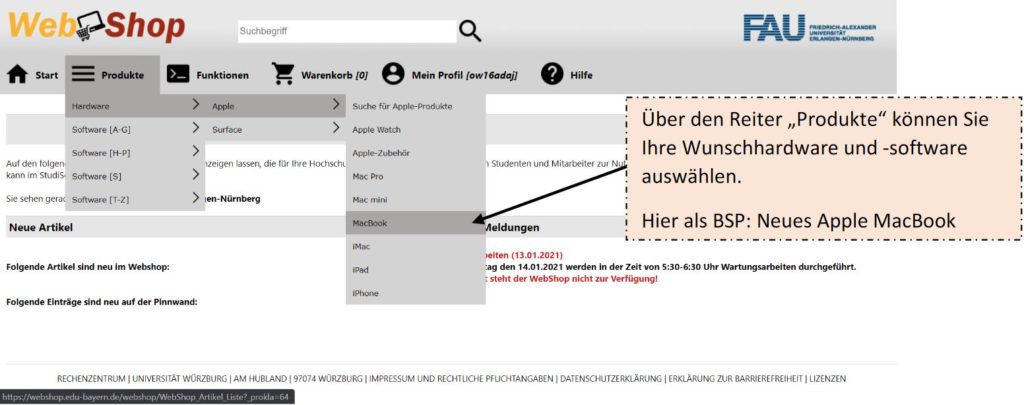
Schritt 5
Wenn Sie Ihren Wunschartikel gefunden haben, klicken Sie auf „Artikel konfigurieren“.
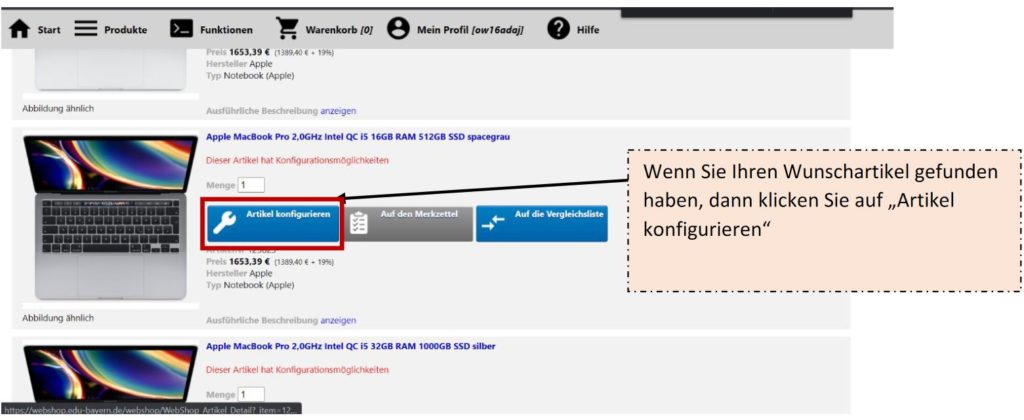
Schritt 6
Anschließend drücken Sie auf den Button „In den Einkaufswagen“.
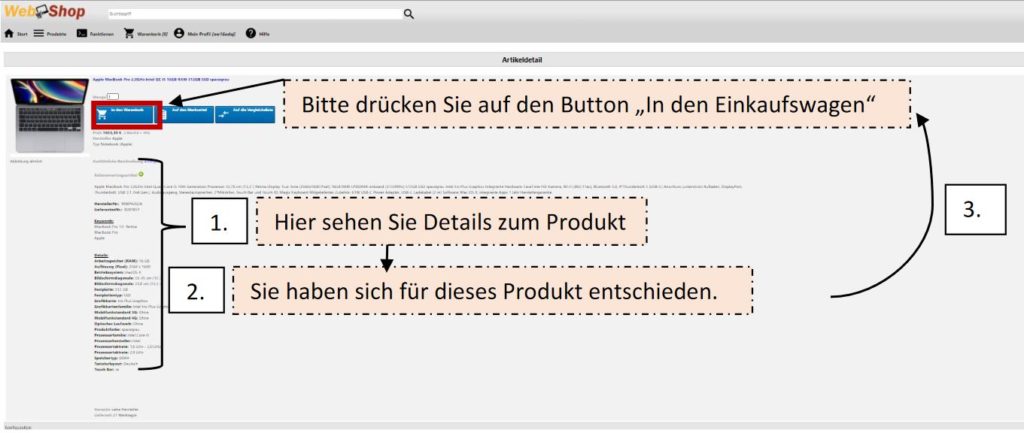
Schritt 7
Den nun folgenden Hinweis mit „Ok“ bestätigen.
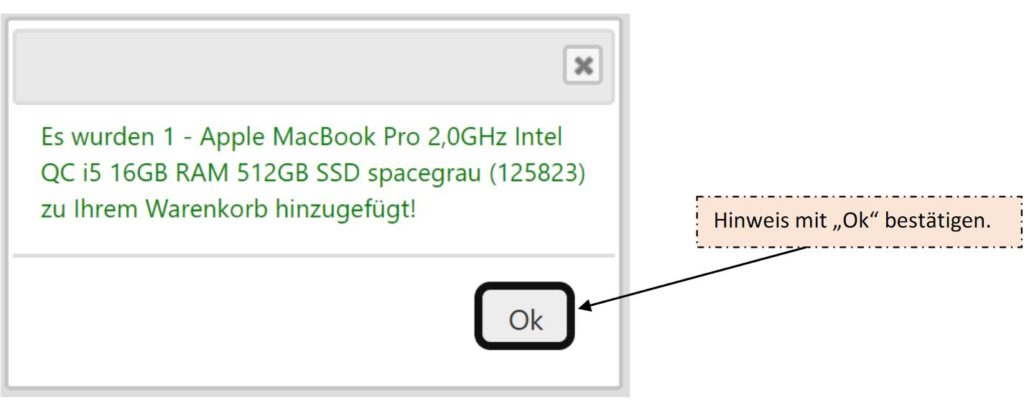
Schritt 8
Das Produkt ist nun im Warenkorb. Um diesen zu sehen, bitte auf das Warenkorb-Symbol drücken.
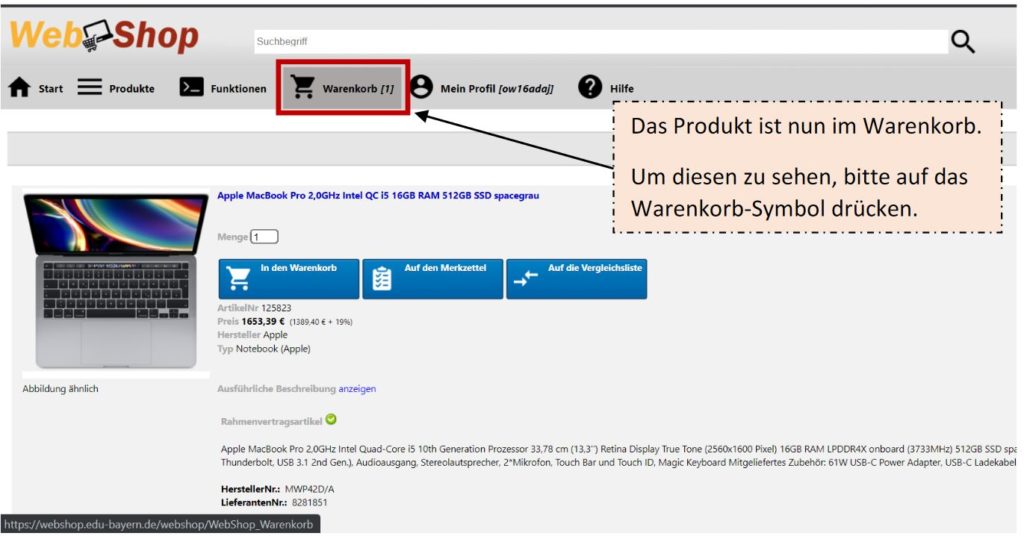
Schritt 9
Bitte prüfen Sie Ihren Warenkorb und klicken Sie auf „Angebot erstellen“.
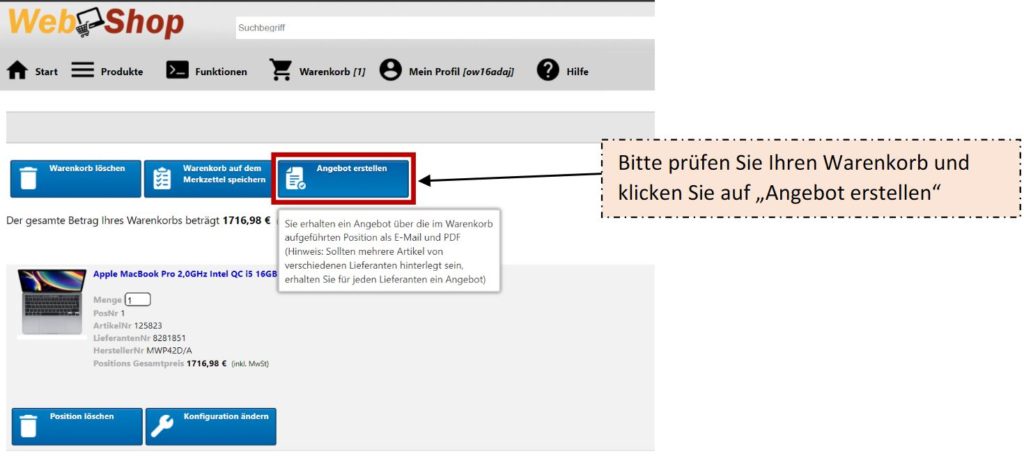
Schritt 10
Bitte alle Felder ausfüllen. Falls die Rechnungs- von der Lieferadresse abweicht, bitte auch diese Felder ausfüllen.
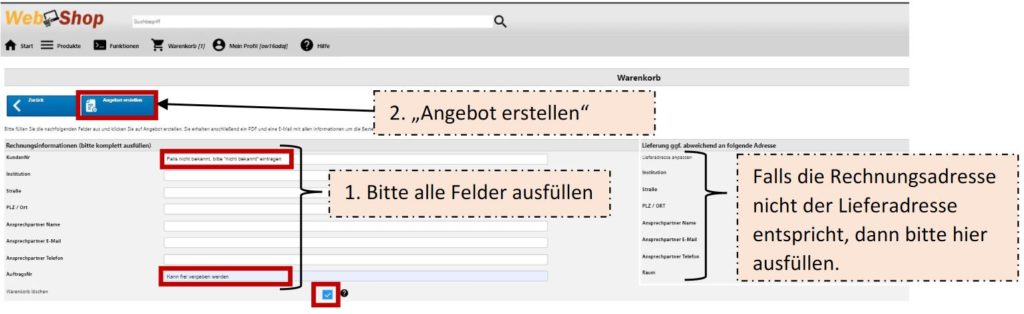
Schritt 11
Das PDF wird automatisch an Ihre E-Mail-Adresse geschickt.
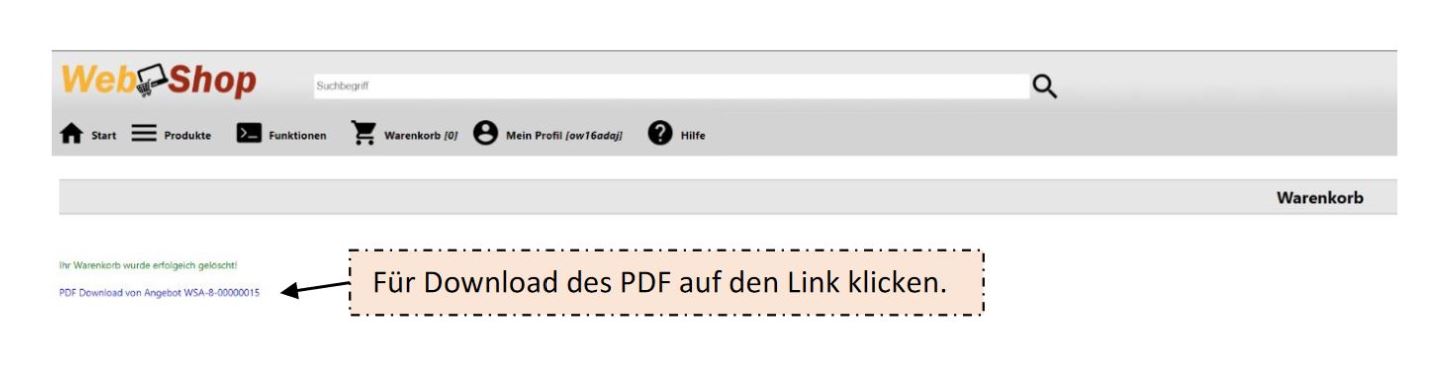
Schritt 12
Bitte schicken Sie das PDF an den jeweiligen Vertragspartner. Die entsprechenden Kontaktdaten finden Sie im PDF oder auf unserer RRZE-Homepage unter dem Menüpunkt Beschaffung.